Αν και το Spotify είναι "το καλύτερο πρόγραμμα αναπαραγωγής μουσικής για υπολογιστή, "Η επαναστατική μουσική υπηρεσία διατίθεται μόνο για άτομα που βρίσκονται στη Φινλανδία, τη Γαλλία, τη Νορβηγία, τις Κάτω Χώρες, την Ισπανία, τη Σουηδία και το Ηνωμένο Βασίλειο. Δεν μπορείτε να το πάρετε στις ΗΠΑ
Αυτό επιβάλλεται από Spotify ελέγχοντας τη διεύθυνση IP σας και βεβαιωθείτε ότι βρίσκεστε σε μία από αυτές τις χώρες. Ως εκ τούτου, όποιος στις ΗΠΑ πάει https://www.spotify.com/int/get-spotify/overview/ θα λάβει ένα μήνυμα ότι το Spotify είναι "Δεν είναι διαθέσιμο ακόμα στη χώρα σας".
Μην ανησυχείτε όμως, γιατί με αυτό το βήμα θα σας δείξω πώς μπορείτε να αποκτήσετε αυτήν την υπέροχη μουσική υπηρεσία στον υπολογιστή σας και στο iPhone/iPod Touch.
Βήμα 1: Λήψη λογισμικού επιφάνειας εργασίας Spotify στο Mac/PC σας
1) Πηγαίνετε στο https://www.spotify.com/int/download/
2) Επιλέξτε Windows ή Mac OS X
3) Κατεβάστε το αρχείο και εγκαταστήστε το
4) Αφήστε το λογισμικό ήσυχο προς το παρόν (δεν μπορείτε ακόμα να το χρησιμοποιήσετε ούτως ή άλλως, αλλά θα το δουλέψουμε σε λίγο)
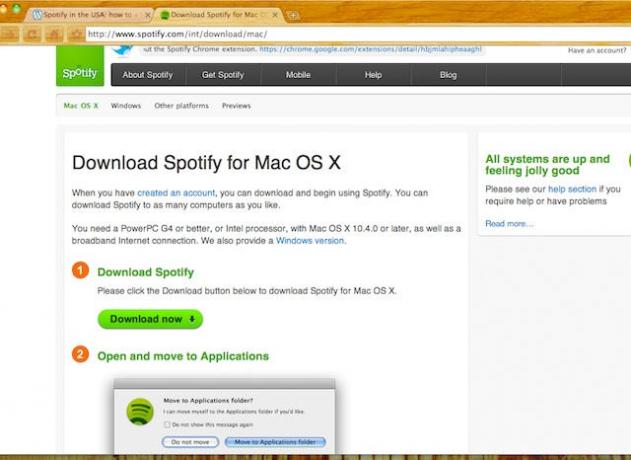
Βήμα 2: Λήψη και εγκατάσταση της εφαρμογής Spotify iOS
Αυτός είναι (κατά τη γνώμη μου) ο νούμερο ένα λόγος για τον οποίο θα θέλετε το Spotify. Οποιαδήποτε μουσική. Οπουδήποτε. Δυστυχώς, δεν είναι τόσο εύκολο όσο η σύνδεση στο App Store, η αναζήτηση στο "spotify" και η λήψη της εφαρμογής, επειδή η εφαρμογή δεν είναι διαθέσιμη στο App Store των ΗΠΑ. Έτσι, θα πρέπει να δημιουργήσουμε έναν λογαριασμό Ηνωμένου Βασιλείου iTunes χωρίς πιστωτική κάρτα.
1) Ανοίξτε το iTunes
2) Μεταβείτε στο iTunes Store
3) Αποσυνδεθείτε από τον τρέχοντα λογαριασμό σας iTunes. Στην επάνω δεξιά γωνία θα πρέπει να υπάρχει το όνομα του λογαριασμού σας. Κάντε κλικ σε αυτό και, στη συνέχεια, κάντε κλικ στο "έξοδος"

4) Μετακινηθείτε προς τα κάτω στο κάτω μέρος της σελίδας στο iTunes Store και κάντε κλικ στον σύνδεσμο "Αλλαγή χώρας"

5) Θα εμφανιστεί μια νέα σελίδα με μια λίστα χωρών. Κάντε κύλιση προς τα κάτω και κάντε κλικ στο "Ηνωμένο Βασίλειο"

6) Αναζήτηση για "Spotify"
7) Κάντε κλικ στο κουμπί λήψης.

8) Τώρα θα σας ζητηθεί να συνδεθείτε στον υπάρχοντα λογαριασμό σας ή να δημιουργήσετε έναν νέο λογαριασμό. Κάντε κλικ στο Δημιουργία νέου λογαριασμού.
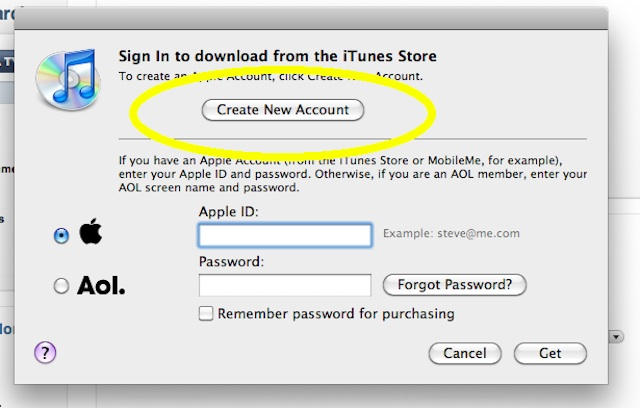
9) Χρησιμοποιώντας μια δευτερεύουσα διεύθυνση ηλεκτρονικού ταχυδρομείου διαφορετική από αυτήν που χρησιμοποιείτε για τον λογαριασμό σας στο iTunes των ΗΠΑ, δημιουργήστε σας Apple ID και κωδικό πρόσβασης.

10) Αυτή η οθόνη θα ζητήσει τα στοιχεία της πιστωτικής σας κάρτας. Μην φοβάστε, δεν χρειάζεται να βάλετε έναν αριθμό πιστωτικής κάρτας επειδή επιλέξατε να κατεβάσετε μια δωρεάν εφαρμογή (αυτή είναι η μόνη φορά που η Apple σας επιτρέπει να δημιουργήσετε έναν λογαριασμό χωρίς πιστωτική κάρτα). Επιλέξτε "ΚΑΝΕΝΑ" από τη λίστα με τους τρόπους πληρωμής.

11) Χρησιμοποιώντας διεύθυνση Ηνωμένου Βασιλείου, ολοκληρώστε την εγγραφή. Μπορείτε να βρείτε γρήγορα μια τυχαία διεύθυνση στο Ηνωμένο Βασίλειο πηγαίνοντας στη διεύθυνση google.com/maps, πληκτρολογήστε στο Ηνωμένο Βασίλειο και θα εμφανιστεί ένας χάρτης του Ηνωμένου Βασιλείου. Πληκτρολογήστε τώρα ένα τυχαίο όνομα καταστήματος όπως "Pizza Hut" στη γραμμή αναζήτησης και θα εμφανιστεί μια λίστα διευθύνσεων των Pizza Huts στο Ηνωμένο Βασίλειο. Τώρα χρησιμοποιήστε το για να ολοκληρώσετε την εγγραφή.
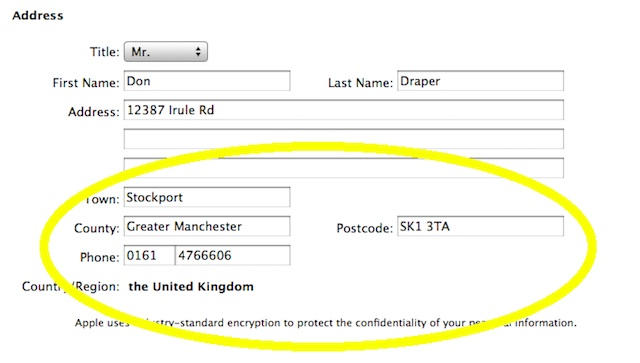
12) Συμπληρώστε όλες τις φόρμες και ολοκληρώστε την εγγραφή. Στη συνέχεια, η Apple θα σας στείλει ένα email για επιβεβαίωση του λογαριασμού σας. ΠΡΕΠΕΙ ΝΑ ΕΠΙΒΕΒΑΙΩΣΕΤΕ ΤΟΝ ΛΟΓΑΡΙΑΣΜΟ ΠΡΙΝ ΝΑ ΜΠΟΡΕΙΤΕ ΝΑ ΚΑΤΕΒΑΣΤΕ ΤΗΝ ΕΠΙΔΕΙΚΤΙΚΗ ΕΦΑΡΜΟΓΗ. Πηγαίνετε λοιπόν να ελέγξετε το email σας και κάντε κλικ στον σύνδεσμο για να ενεργοποιήσετε τον νέο σας λογαριασμό iTunes στο Ηνωμένο Βασίλειο.

13) Είστε μέσα! Τώρα μπορείτε να κατεβάσετε οποιαδήποτε από τις δωρεάν εφαρμογές του Ηνωμένου Βασιλείου (όπως το Spotify) και να τις συγχρονίσετε στο τηλέφωνό σας. Αναζητήστε ξανά το Spotify, κατεβάστε το και συγχρονίστε το στο iPhone/iPod Touch. (υπενθύμιση: αποσυνδεθείτε από τον λογαριασμό σας στο Ηνωμένο Βασίλειο iTunes όταν τελειώσετε και συνδεθείτε στον πραγματικό σας λογαριασμό iTunes.
Βήμα 3: Λήψη λογαριασμού Spotify
1). Ανοίξτε ένα πρόγραμμα περιήγησης ιστού και πληκτρολογήστε http://www.daveproxy.co.uk1). Ανοίξτε ένα πρόγραμμα περιήγησης ιστού και πληκτρολογήστε http://www.daveproxy.co.uk
2). Μόλις ανοίξει ο ιστότοπος διακομιστή μεσολάβησης, πληκτρολογήστε στο spotify.com στην ενότητα "Εισαγωγή URL" στο κάτω μέρος της σελίδας (ενδέχεται να χρειαστούν μερικά λεπτά για να επιλυθεί η σελίδα. Κάνε υπομονή)

3). Τώρα το Spotify.com πιστεύει ότι είμαστε στο Ηνωμένο Βασίλειο και θα μας αφήσουν να κάνουμε έναν λογαριασμό (θυμάστε ότι το μήνυμα "δεν είναι διαθέσιμο στη χώρα σας ακόμα" που λάβαμε νωρίτερα; δεν θα το δεις άλλο :)
4) Από τον ιστότοπο Spotify.com, κάντε κλικ στο "Get Spotify" προς το επάνω μέρος της σελίδας.

5) Θα έχετε την επιλογή να επιλέξετε μεταξύ Premium, Unlimited και Open. Δεν θα μπορείτε ακόμη να λάβετε Premium ή Unlimited (εκτός εάν έχετε πιστωτική κάρτα ή λογαριασμό PayPal στο Ηνωμένο Βασίλειο). Επιλέξτε την επιλογή "Άνοιγμα". Είναι το δωρεάν.

6) Δημιουργήστε το λογαριασμό σας χρησιμοποιώντας τη διεύθυνση ηλεκτρονικού ταχυδρομείου σας και έναν ταχυδρομικό κώδικα του Ηνωμένου Βασιλείου.

7) Έχετε τώρα έναν δωρεάν λογαριασμό Spotify!
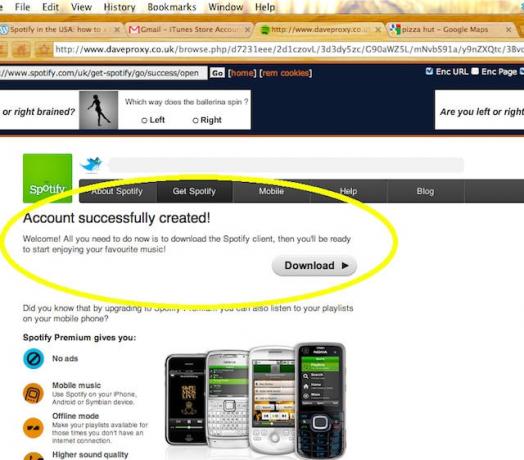
8) Ανοίξτε το λογισμικό Spotify που κατεβάσατε στον υπολογιστή σας, συνδεθείτε και ξεκινήστε να εξερευνάτε τη μαγεία του Spotify!

Τώρα μπορείτε να χρησιμοποιήσετε το λογισμικό Spotify στον υπολογιστή σας για 2 εβδομάδες (δεν μπορείτε να χρησιμοποιήσετε την εφαρμογή iPhone χωρίς αναβάθμιση σε υπηρεσία Premium). Κάθε δύο εβδομάδες το Spotify θα ελέγχει εκ νέου τη διεύθυνση IP σας. Όταν το κάνουν αυτό, θα δουν ότι δεν ζείτε στο Ηνωμένο Βασίλειο και θα κλείσουν την πρόσβασή σας στην υπηρεσία. Πάντως, αν έχετε λογαριασμό Premium, δεν ελέγχουν πλέον τη διεύθυνση IP σας. (Η πρόσβαση στην εφαρμογή iPhone είναι διαθέσιμη μόνο για τους κατόχους λογαριασμών Premium).
Βήμα 5: Αναβάθμιση σε λογαριασμό Premium Spotify (έτσι ώστε να λειτουργεί η εφαρμογή iOS)
Το τελευταίο βήμα για να απολαύσετε το Spotify όσο θέλετε τόσο στο iPhone όσο και στον υπολογιστή σας είναι να αναβαθμίσετε τον λογαριασμό "Άνοιγμα" σε λογαριασμό Premium. Μακάρι να ήταν τόσο εύκολο όσο να κάνετε κλικ στην επιλογή "αναβάθμιση" και να τους δώσετε τα στοιχεία της πιστωτικής σας κάρτας, αλλά δεν είναι. Το Spotify δέχεται πληρωμές μόνο από τραπεζικούς λογαριασμούς στο Ηνωμένο Βασίλειο (ή σε άλλες χώρες όπου προσφέρουν υπηρεσίες). Αν δεν έχετε πιστωτική κάρτα ή λογαριασμό PayPal από το Ηνωμένο Βασίλειο, δεν θα δεχτούν την πληρωμή σας και δεν μπορείτε να αναβαθμίσετε.
Υπάρχουν πολλοί τρόποι για να αποφύγετε αυτό το εμπόδιο, αλλά η πιο γρήγορη και εύκολη μέθοδος που βρήκα για να αναβαθμίσω σε λογαριασμό Premium Spotify, είναι μέσω της αγοράς πρόσβασης από το eBay.
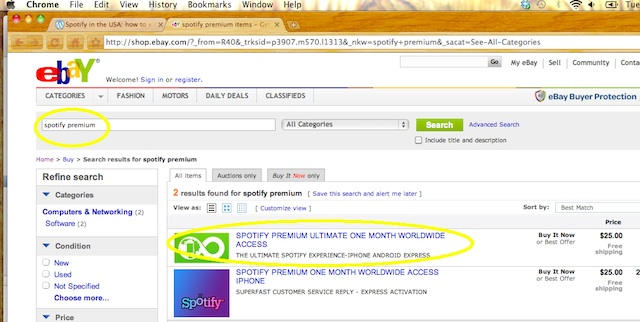
Το μόνο που χρειάζεται να κάνετε είναι να μεταβείτε στο eBay.com και να αναζητήσετε το "Premium Spotify". Υπάρχουν μερικοί άνθρωποι που πωλούν "πρόσβαση" στο Spotify. Το μόνο που κάνει ο πωλητής είναι να κάνει την πληρωμή για την υπηρεσία Premium για εσάς. Μόλις αγοράσετε την πρόσβαση από τον πωλητή του eBay, θα του δώσετε το όνομα χρήστη και τον κωδικό πρόσβασής σας και θα συνδεθούν τον λογαριασμό σας Spotify, πραγματοποιήστε την πληρωμή για εσάς με τον λογαριασμό του στο PayPal στο Ηνωμένο Βασίλειο και, στη συνέχεια, πείτε ότι είναι καλό πηγαίνω.
Αφού αποκτήσετε έναν λογαριασμό χρήστη Premium, μπορείτε τώρα να συνδεθείτε στην εφαρμογή iOS και να χρησιμοποιήσετε την εφαρμογή Desktop χωρίς διαφημίσεις και να αποκτήσετε πρόσβαση σε πάνω από 8 εκατομμύρια τραγούδια όπου κι αν πάτε.
Πλήρωσα 25 $ για τον πρώτο μήνα. Μετά από 10 ημέρες δοκιμής της εφαρμογής στο iPhone μου, μου άρεσε τόσο πολύ που κατέληξα σε συμφωνία με έναν πωλητή στο eBay 110 $ για 6 μήνες. <
Ελπίζω να βρήκατε χρήσιμο αυτό το βήμα προς βήμα.
Αυτή η ανάρτηση ήταν δημοσιεύτηκε αρχικά στο Bust3r.

![Πώς να αλλάξετε την κατεύθυνση κύλισης στο Lion [Συμβουλές για OS X]](/f/9558011c05c7e3e0d65fad29fa809acd.jpg?width=81&height=81)